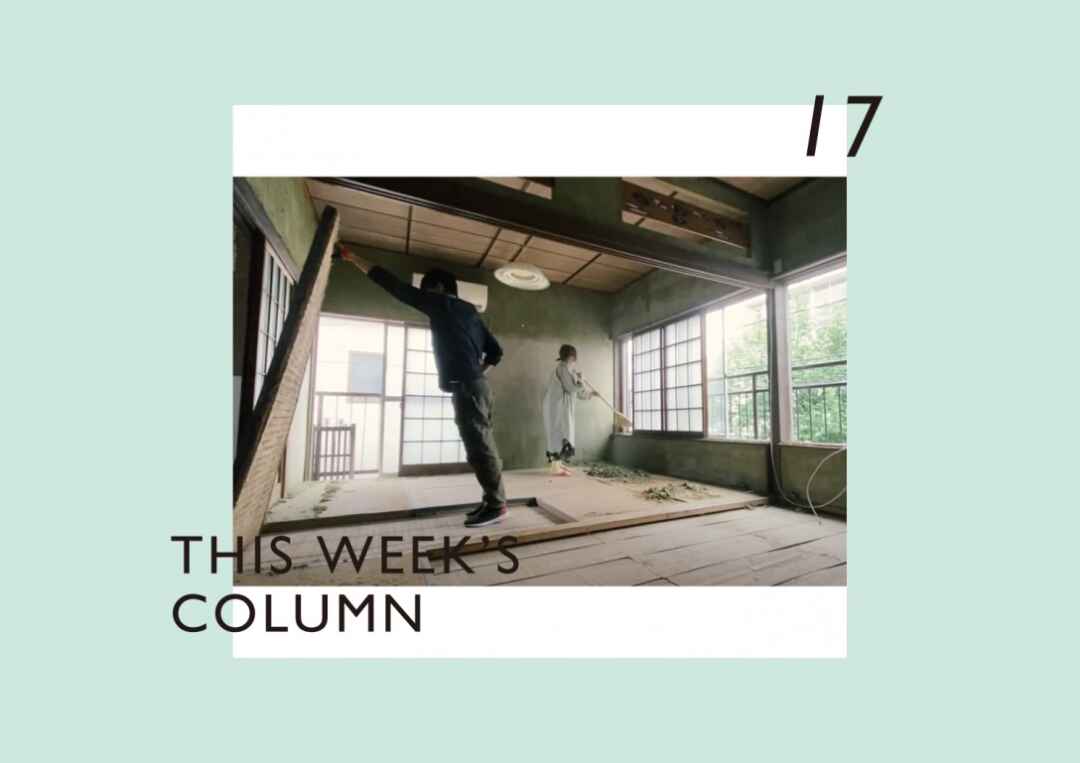YouTubeの撮影と編集方法
編集部の田中です。見ていただいた方もいらっしゃるかもしれませんが、実は最近YouTubeチャンネルを開設しました。今週はYouTubeの撮影と編集方法について、裏側の話を書いてみたいと思います。
目次
YouTubeを始めた理由
自由が丘から亀戸の一戸建てにお引越しをしまして、その物件を1からDIYをしていくことになったのですが、それを記録として動画に残したら面白いんじゃないかなと思いYouTubeを始めて見ました。
…というのが最初の動機でしたが、今はカメラに関するネタやレビューなど、色々な動画を撮影して投稿しています。
この動画を通して、カメラガールズのメンバーさんやWEBを見てくださっている方に少しでもカメラガールズを身近に感じてもらえれば嬉しいです。
(決して、ユーチューバーになりたいわけではありません…笑)
YouTubeの撮影方法
YouTubeにアップしている動画は全て、最初はiPhone 11 proで撮影していま下が、現在はSONY ZV-1を使って撮影しています。一眼レフやDJIなどの機材もあるのですが、動画撮影自体が重たいものになってしまうと継続してくのが難しいので手軽な機材を選びました!
SONY ZV-1はコンデジですが音声も綺麗で、iPhoneよりもボケのある感じとか綺麗に撮影できますし、手ぶれ補正も少しはついているので普通のカメラよりマシです!一眼レフで綺麗な映像を撮影してみたいなとも思いまうが、今の所これで成り立っているのでいいかなあと思っています。
iPhoneについては、インカメは少し荒れるので外側のカメラで撮影するのが良さそうです。またスマホのマイクのところを指で塞いでしまうと音声が入らないので、持ち方に注意しないといけないですね。
YouTubeの編集方法
動画編集は私が担当していまして、AdobeのPremiereというものを使っています。Adobeを選んだ理由は、そもそも月額のフルパッケージを契約しているからという理由です…。使い始めたのは1年前くらいですが、とても使いやすく、分からないことはネット検索すれば解決方法が色々出てきますので使用方法を勉強することもなくスムーズに使用できました。編集時間は、1本あたり30分〜1時間程度です。また AdobeのPremiereはフィルム風フィルターがあるので、映像をちょっとフィルム感ある色合いにできます。他のソフトにも同様の機能はありますが、Premiereのフィルターが一番いい感じな気がします。
ちなみにPremiereの他にもファイナルカットやiMovieなど色々なソフトがありますが、私の弟(ユーチューバー目指してやっています)はファイナルカットが使いやすいと言っていました。どれが使いやすいかは人それぞれ違いますね。動画編集を初めてみたい方は色々なソフトを無料体験で試しながら決めるといいかもです。
YouTubeのススメ
最初は動画に出るのが恥ずかしかったり、やり方がわからなかったりなど、ハードルが高いと感じていたのですが…やってみるとすぐに慣れましたし、思ってた以上に撮影や編集は楽しいです。
YouTubeを始める=ユーチューバーを目指すものではなく、ひとつの趣味として楽しんだり、スキルアップのために取り組むなど、写真撮影と同じように、好きに楽しめばいいのだと思います。
おうち時間を活用して動画編集にチャレンジしたり、YouTubeを始めてみるのもいい機会かも、ですね。